动画渲染
兼容90%CG软件,渲染提速400倍
看到这个3D场景作品,大脑有没有浮现这么一段画面:在神秘的国度,无意间发现了古老的神殿遗址,这里曾发生过哪些故事?神秘的瀑布后会是另一个国度吗?让人忍不住继续探索!

这制作精良且给人很多灵感的神秘神殿,出自乌克兰的概念艺术家Andrii Stadnyk之手,下面让我们看看他是怎么使用Blender和Megascans资产打造的这座迷失的神殿吧!(译者注:瑞云渲染支持Blender)

Stadnyk就职于Room 8 Studio,是一名高级环境概念艺术家,主要创作各种类型的概念艺术,包括道具、资产、场景、游戏关卡和情绪的概念设计。
“迷失的神殿”是Stadnyk的个人实验性质的项目,尝试使用Quixel Megascans,Blender的图像投影技术,风格化的绘制方式以及Scatter(分布)功能。起初,Stadnyk脑海里已经有关于迷失的古老神殿的创作想法,所以Stadnyk在Quixel Bridge寻找Megascans资产时,立刻想到了古老神殿。
Megascans资产足够丰富,所以他挑战自己大量使用3D Megascans资产来创作。希望赋予3D作品有“绘画”风格的外观特征,所以在3D场景制作完成后,Stadnyk转到了Photoshop里在原基础上作画。
在这个项目的前期准备方面,Stadnyk没有刻意寻找参考资料,他平时看到吸引他的图片都会收集起来。观看这些作品可以激发新项目的创意,此外,自己喜爱的艺术家Sparth,Eytan Zana,Florent Lebrun等是Stadnyk的灵感源泉。
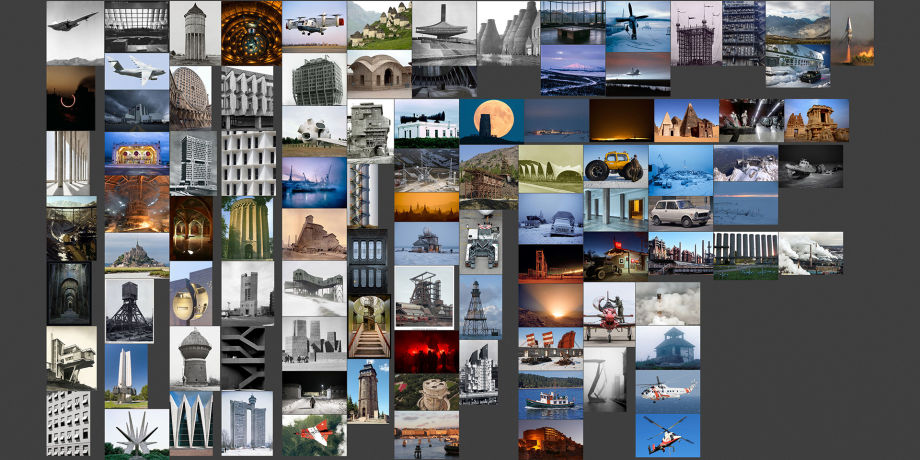
项目中主要使用的工具包括:Blender,Quixel Bridge with Megascans,OctaneRender 和 Photoshop。
Stadnyk几年前开始使用Blender,当时还是一名2D艺术家(主要处理2D资产),之后决定在日常工作中添加3D工作流。在此之前,Stadnyk曾有过使用3ds Max和ZBrush制作经验,3D对他来说像一种爱好。出于好奇,Stadnyk尝试了Blender 2.79版本,但说实话对于他的使用体验不是很好,直到2.80版本的发布,Stadnyk对它的兴趣大大增加了!Blender仿佛改变了“游戏”的规则,变得更棒了!它带来很赞的实时渲染器Eevee,还有全新的用户界面和更加精简的工作流。

Andrii Stadnyk使用Blender Eevee制作的场景
谈到新功能,刚刚发布的Blender 2.83版本(www.blender.org )带来了新的雕刻工具,例如布料刷(Cloth Brush),锐化网格过滤器(Sharpen Mesh Filter),面部设置(Face Sets)等。对Stadnyk来说,他最期待的功能是新的撤消系统(Undo system),它的运行速度比2.82要快得多。在2.82中,大场景中执行“撤消”操作可能需要一分钟甚至更长的时间。
Start of the Project
Stadnyk首先在Blender中创建一个简单的“Block Out”来确定场景的规模比例。接着创建一个简单的平面,并从3D Scan Store中添加了一个角色模型,从Megascans中添加了罗马柱。起初,Stadnyk用阵列修改器(Array modifier)创建了列数组,但后来将其更改为实例(Blender快捷方式是Alt + D)。
与使用阵列修改器的模型相比,实例化的模型消耗的内存更少。接着对圆柱的大小和数量进行调整,直到感到满意为止。然后在场景中导入大块的石头,另外两根柱子和城堡台阶来创建一个“传送门”,这将是场景主要的焦点。
Camera Choice
在添加其他资产之前设置摄像机位置非常重要,因为摄像机位置决定了可见资产的数量。因此,Stadnyk尝试了几种摄像机的角度和镜头,得出了自上而下的广角镜头的位置。这有助于捕获整个神殿的位置和庞大的规模。
Adding Megascans to Blender
这个项目的最后会在Photoshop中调整,绘制2D图像,因此在Quixel Bridge中将导出参数设置贴图大小为2K。这个贴图大小对于以渲染输出的图像为基础来作画是已经足够了。同样,2K贴图占用了合理数量的GPU显存,这样可以允许Stadnyk添加更多的3D资产到场景中,比如草,小树枝和岩石。
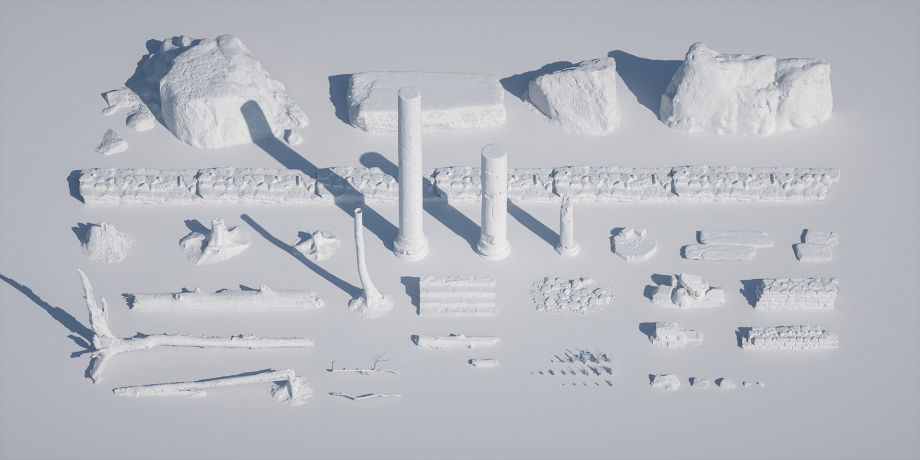
场景中使用Megascans资产
Quixel Bridge带有用于Blender的Megascans插件,支持一键导入资产,但仅适用于Eevee和Cycles材质。在这个项目中Stadnyk使用了OctaneRender,有两种方法可以在Blender中获得支持Octane的资产。在Cycles中导入Megascans资产,并使用内置的Octane材质转换器简单的转换Cycles材质。但是资产数量多,手动操作可能很繁琐,因此建议安装Blender的MSLiveLink Octane插件。它做着Megascans官方插件同样的事,但能自动创建需要Octane着色器,而且它是免费的,并且经常更新!
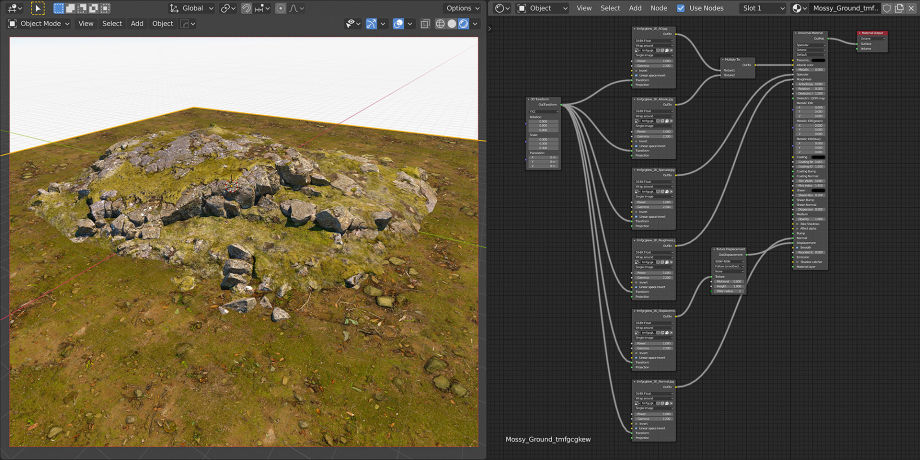
通过MSLiveLink Octane插件进行的着色器设置示例
Populating the scene

Megascans资产分布
为了用植物和岩石填充场景,Stadnyk使用了Scatter插件。Stadnyk在Megascans库中发现了一些看起来不错的草丛和小石头,并把他们添加到Scatter中。
这里最棘手的部分是设置草的密度,因为它可以完全“冻结”Blender。Scatter插件有设置视口(Viewport)中显示粒子的百分比选项,而且相机剪裁功能也很有用。但是使用这个插件的主要好处是粒子系统设置的高度自动化。它节省了你大量的时间,有现成的分布预设,并且可以快速改变参数。
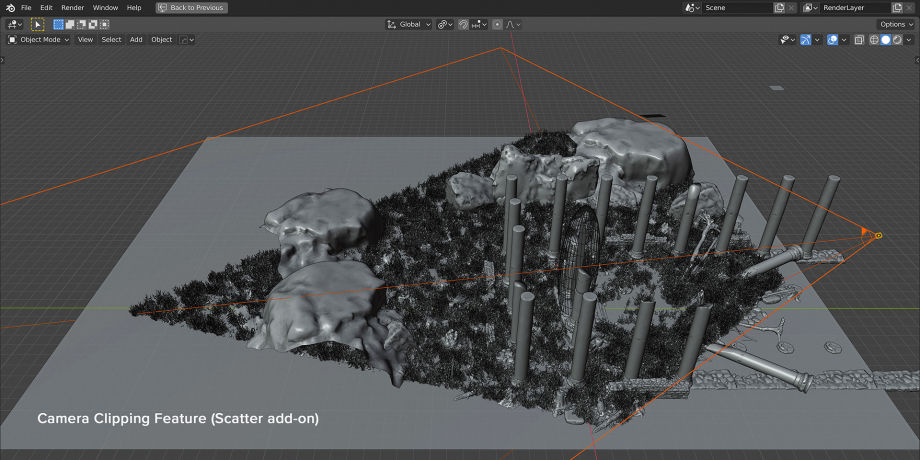
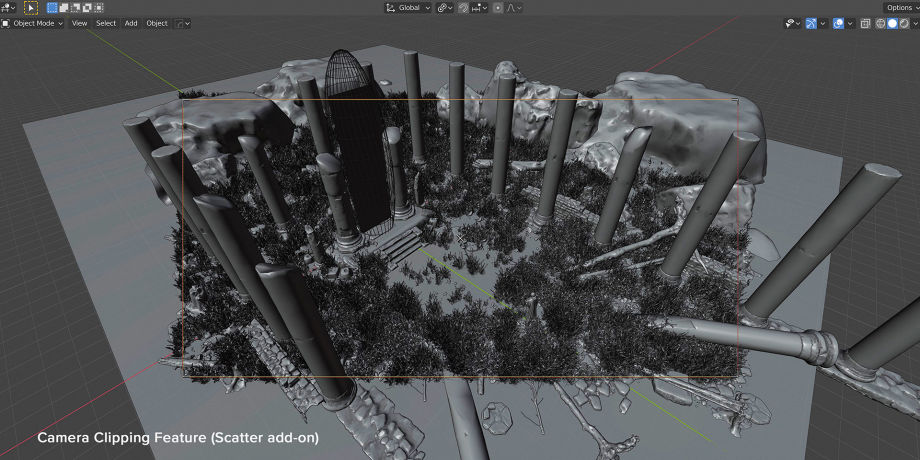
在Scatter插件的帮助下,Stadnyk设置了三个粒子系统——一种草(分布预置为“Cluster grass MS”),另一种草(相同的分布预置),以及小石块(分布预置为“Simple M”)。
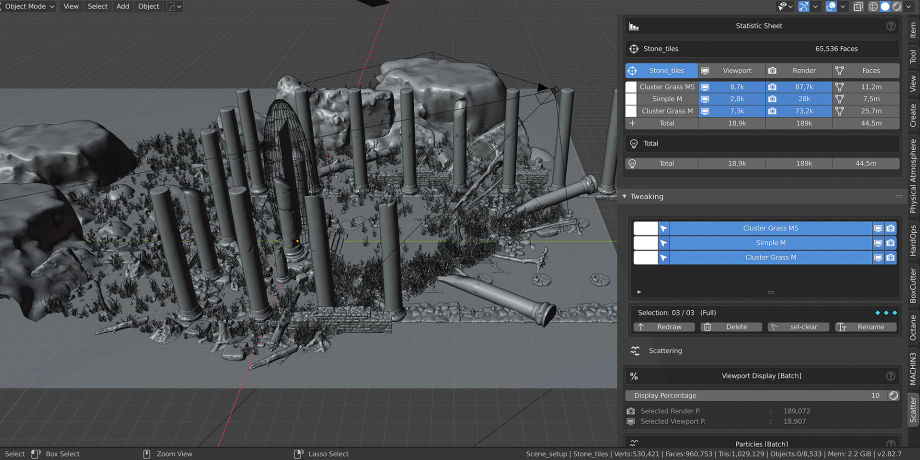
Scatter面板中的统计及视口选项(Scatter插件)
在“权重绘制(Weight Paint)”模式下在基础平面上绘制贴图,通过贴图控制所有分布资产的密度。
Blender有内置的Cycles渲染器,有很多很棒的艺术作品都是通过Cycles渲染的。对于Stadnyk来说,Cycles与OctaneRender相比渲染速度慢一些,而且不太写实,因此大多数时候,Stadnyk在Blender中使用Eevee和Octane Render。
Octane Render是商业软件需要付费,但OTOY给Blender提供免费版本Octane。与付费版本相比,免费版有一些限制,但Stadnyk认为这些限制对于概念艺术创作并不影响。
Texturing
Stadnyk对Megascans资产贴图没有重大更改,为了快速将苔藓添加到资产中,Stadnyk设置了一个节点组“ Moss”,并在需要的地方将它添加到材质中。在此节点内是一个简单的着色器设置,使用一个三角无缝图片节点作为遮罩,将Megascans中的苔藓材质与另一种材质混合,它支持朝上的表面部分添加苔藓。

苔藓材质

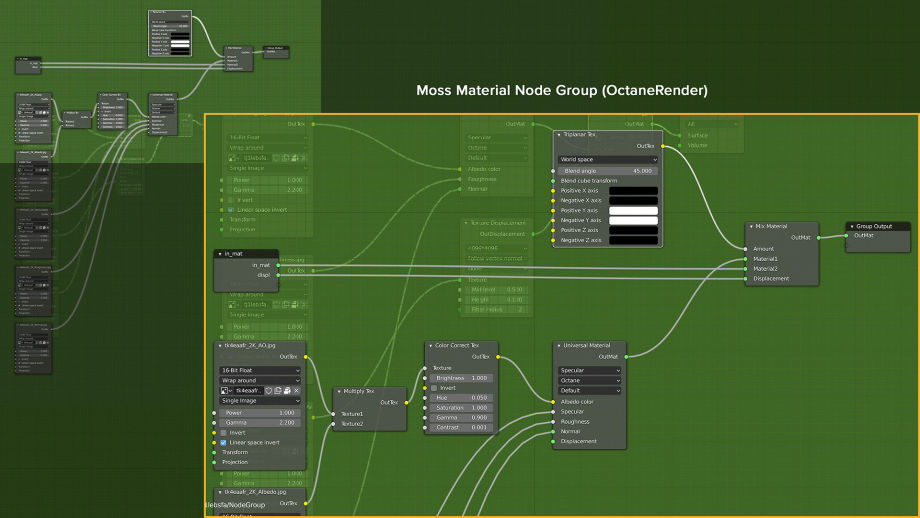
对于地砖,Stadnyk使用了Megascans的3D表面“碎石地板”。刚开始时,Stadnyk还在地板中央添加了水坑,但是没有用,所以Stadnyk在后期绘制了一下。

瀑布的几何体和贴图
为了使“传送门”视觉上更吸引人,Stadnyk添加了“魔法瀑布”,像是某种奇幻的事件正在上演。基本上,它是由两个简单的几何体组成,一个平面和一个球体。使用同一款材质,来自photobash.org的LED照明包。贴图用于通用材质的反照率,不透明度和发射的输入。
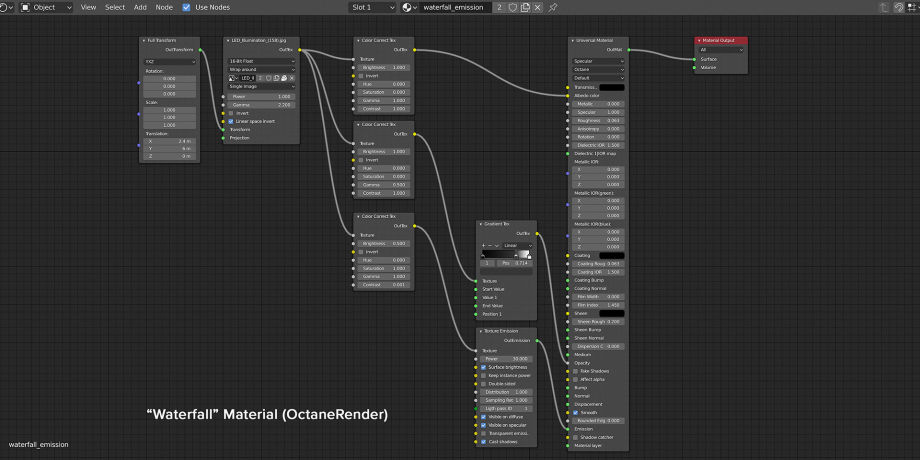
关于管理GPU显存使用情况的一些注意事项。Windows 10目前不支持在CUDA应用中使用所有可用的GPU显存(Octane Render是其中之一)。因此,即使有2K贴图,也很快耗尽了可用的GPU显存,而这里的解决方案是使用Octane Out of Core。这个功能会将部分内存RAM作为GPU显存的一部分,因此你可以使用比GPU显存所支持的更多的几何体和贴图。需要权衡的是速度和稳定性。
Lighting
在这个场景中的灯光起到了很大的作用,营造了氛围,突出的画面的焦点。项目初期,Stadnyk尝试使用内置的Octane行星环境来给场景打灯,但并不适合。所以Stadnyk开始研究Octane教程,Julien Gauthier的Octane教程教会了他很多(gumroad.com/juliengauthier ),在几番尝试之后,最后决定使用图像投影技术(Image Projector Technique,即所谓的Gobo lighting)。
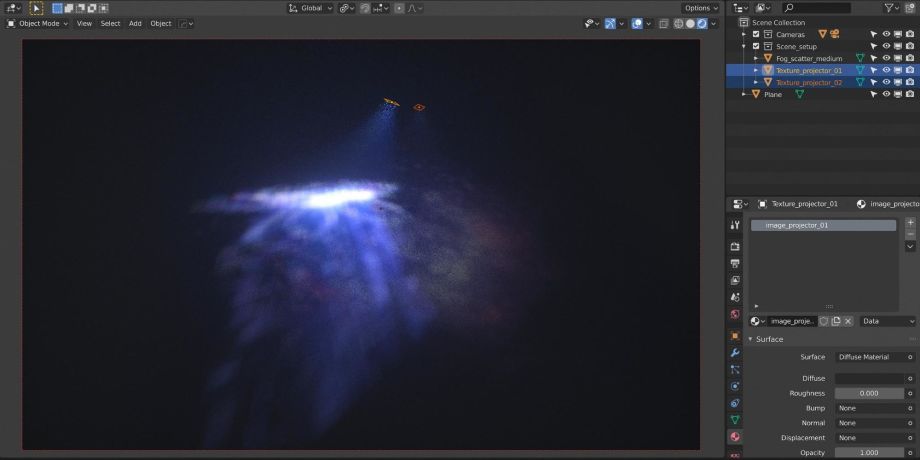
图像投影技术是一个带有指定材质的简单多边形平面,它将纹理像现实的投影仪一样投射到表面上,拥有平面的比例控制投影图像的大小和清晰度。
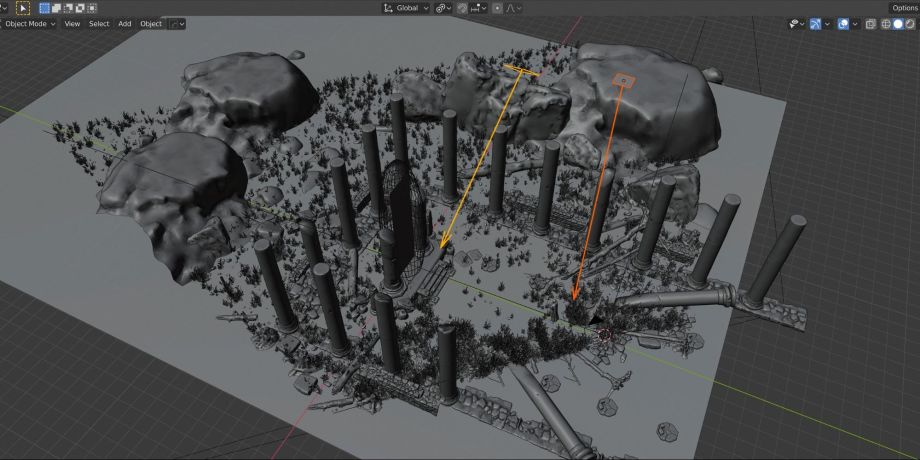
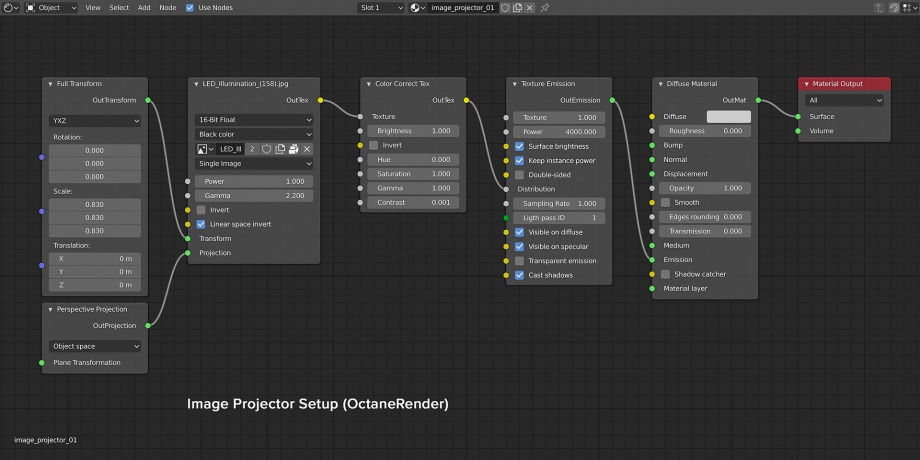
场景由两个图像投影仪照亮。主投影仪为图像的中心部分创建聚光灯,第二个投影仪创建环境光。
灯光设置的另一部分是雾。它以增加渲染时间为代价,快速为你的场景增加了情绪和氛围。基本上,它是一个散射介质,插入镜面材质,被分配到一个立方体。这里的一个技巧是摄像机应该放在立方体的外面,否则,它将无法正常运行。
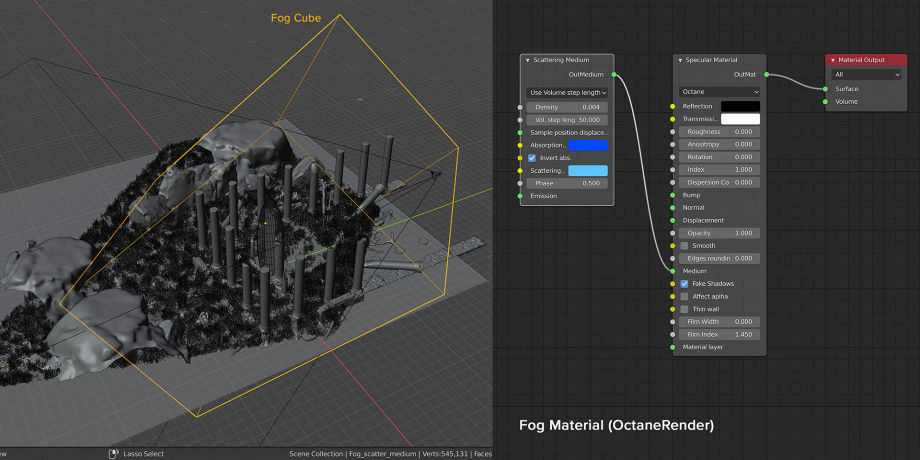
为了在Photoshop中绘制,Stadnyk渲染输出4K分辨率图像。通常,Stadnyk会渲染一些渲染通道,以便之后在Photoshop中进行合成,但是对于这个项目,Stadnyk只使用了原OctaneRender渲染通道输出(beauty pass)。

原OctaneRender渲染通道输出 (beauty pass)
由于Stadnyk对渲染输出的图像颜色不太满意,因此Stadnyk调整了色彩平衡和饱和度。另外,还对裁剪了一下图片,突出场景的主体。
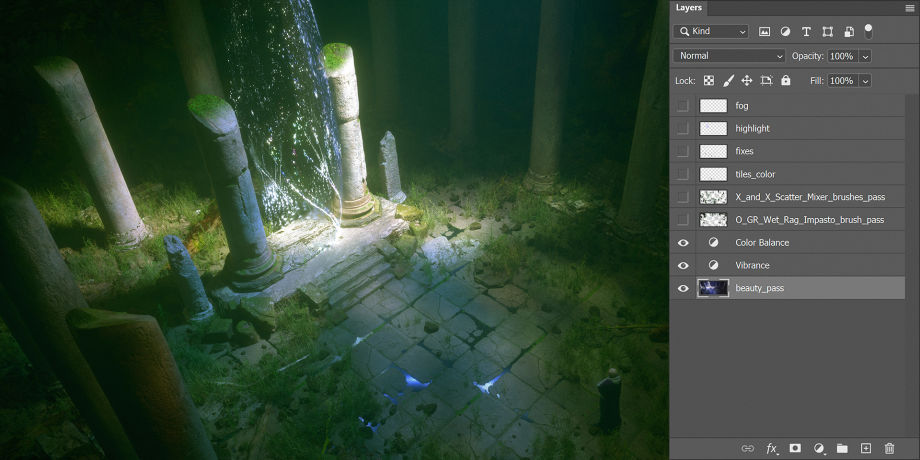
调整了色彩平衡和饱和度的图像
Stadnyk用Richard Wright的笔刷来绘制这张图,分两个图层:
第一层是用“O GR Wet Rag Impasto”笔刷绘制,削弱3D渲染中的完美感,例如完美的直线,写实的贴图等等,接着绘制风格化的纹理。

绘制第一层
第二层在第一层之上,混合了“X”和“X Scatter”笔刷,这样画面表面就会有更多变化,使他们看起来更加复杂。

绘制第二层
用笔刷绘制完后,Stadnyk修复了局部画面,例如:水在地面和柱子顶部反射的光线过于刺眼,然后用软笔刷在“瀑布”上添加高光,在光线中添加了小雾块。
下一步是后期处理,在这里Stadnyk使用了一种所谓的非破坏性方法来添加或更改应用于图层的效果数量。首先,将所有图层转换为一个智能对象,并应用智能滤镜(非锐化蒙版,相机原始滤镜,镜头校正)。这个设置允许在不影响原始图层的情况下任何时候删除或更改智能滤镜。
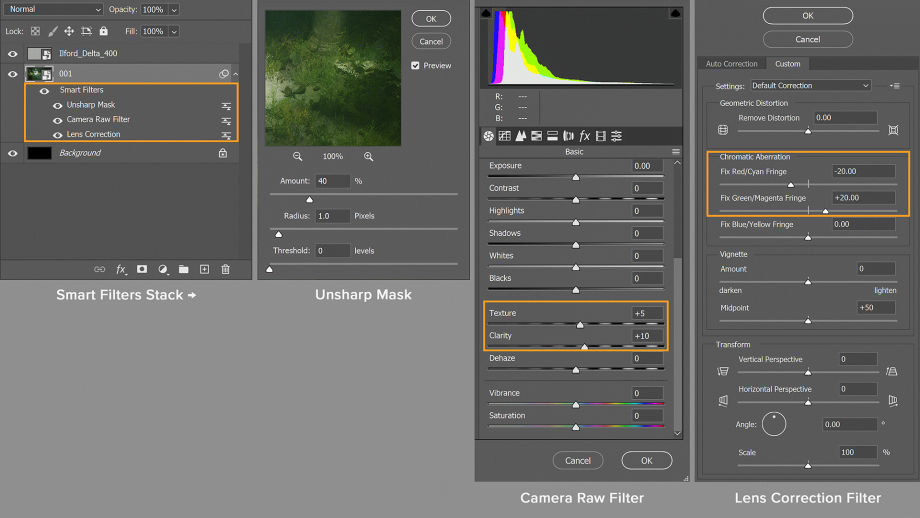
应用于非破坏性后期处理的智能滤镜设置
Unsharp Mask:增加锐度
Camera Raw Filter :清晰度和纹理,增加图像中的“微观对比”
Lens Correction:增加色差
在最后的调整中,Stadnyk还添加噪波来增加纹理,使用了来自Ilford Delta 400的Boris Sitnikov的免费胶片扫描。噪波层具有覆盖模式以及50%的透明度。
The Biggest Challenges
对Stadnyk而言,这个项目最大的挑战是技术方面,因为使用了很多模型和纹理。Stadnyk试着在Blender的视口中实时预览,所以Scatter插件对他来说是个不错的发现。另外,Megascans Live Link的Octane插件加快了创建场景的整个过程,并节省了一些时间。
总的来说,整个行业中尤其是概念艺术领域,竞争都很激烈,因此任何有助于你锻炼技术的项目都要去尝试。Stadnyk经常注意行业新动向,学习新的教程,不同的工作流程,产线以及所有有助于提高制作品质并使创作过程变得更容易。
最后Andrii Stadnyk还和大家分享了一些他常用的Blender小技巧,希望对各位看官有所帮助~
Structure:Stadnyk总是将资产分成各种合集,保持整洁的结构易于查看。包括给材料命名也是如此。这样可以让浏览资产时变得更加一目了然,当你需要将文件给另一位艺术家时,对方也能较快地看懂场景资产。
Leftovers:不时地使用“File > Clean Up > Purge All”命令,清理场景中未使用的数据(例如贴图,网格,灯光等)。“Purge All”可以减少.blend文件的大小。(避免有很多多余文件)。或者,可以在Outliner中的“Orphan Data”选项卡中访问此功能。
Texture Packing:将文件交给另一位艺术家之前,选中“File > External Data > Automatically Pack Into .blend”,这可以让Blender收集打包所有必需的贴图到一个.blend文件中。
Compression:在大多数情况下,通过压缩.blend文件的大小可以大大减小文件大小。在Blender首选项(Save & Load 选项卡)中启用“Compress File”,来自动打包文件(Blender使用GZip),保存文件将花费更多时间。
素材源自80 LEVEL